Descoperă avantajele monitorizării site-ului prin platforma Google Analytics. Acest articol îți explică pas cu pas cum poți crea un cont Google Analytics și conține capturi de ecran care te ajută să te familiarizezi cu interfața. Mai mult, după pașii de instalare a scriptului de urmărire pentru datele de trafic web, articolul îți prezintă noțiunile de bază. Vei putea citi rapoartele esențiale oferite de Google Analytics, îți vei cunoaște vizitatorii site-ului mai bine și îl vei putea optimiza în concordanță cu profilul acestora. Avem mult de lucru, deci să-i dăm drumul!
Ce ne pot spune rapoartele din Google Analytics
Google Analytics este un serviciu gratuit, care generează rapoarte cu date de trafic web, referitoare la site-ul căruia îi este atribuit un script de urmărire. Nu vă speriați, scriptul este generat automat și poate fi adăugat foarte ușor pe site (vă voi explica un pic mai jos). Din păcate, datele oferite de Google Analytics nu sunt retroactive.
Așadar, scriptul trebuie adăugat cât mai repede pe site (dacă se poate, chiar înainte de a fi publicat), pentru a ne asigura că nu pierdem informații relevante despre vizitatorii site-ului.
Rapoartele ne pot spune câți utilizatori unici ne-au vizitat site-ul într-o perioadă definită, de câte ori, în ce țări sau orașe se află vizitatorii, de pe ce dispozitive (mobil, desktop sau tabletă), din ce browser (Chrome, Safari, Firefox etc.).
Putem segmenta vizitatorii pe rapoarte de criterii demografice, cum ar fi categorii de vârstă, de interese și raportul dintre sexe.
De asemenea, Google Analytics ne oferă posibilitatea de a vedea traseul utilizatorilor pe paginile site-ului, precum și canalele de achiziție prin care au ajuns la site (direct, organic, social media, e-mail, PPC, etc.).
Din momentul în care vei avea aceste informații despre vizitatorii site-ului tău, îți vei cunoaște mai bine clienții. Vei putea crea conținut atractiv pentru publicul vizat de site și vei crește rata de conversie. O conversie poate însemna abonarea la newsletter a unui vizitator sau chiar achiziționarea unui produs de pe site.
Cum să-ți setezi contul de Google Analytics?
Dacă ți se pare că este prea complicat să urmezi pașii de mai jos pentru a-ți seta contul și vrei să înțelegi mai multe despre rapoartele din Google Analytics, ne putem întâlni. Lasă-mi un comentariu la articol cu adresa ta de e-mail, pentru a stabili o consultanță gratuită la sediul Atelierului Digital Google, din București.
În funcție de limba în care ți-ai setat adresa de e-mail vei avea și interfața. Limba interfeței din Analytics poate fi schimbată după ce îți setezi contul. Pentru a-ți seta contul, propun următorii pași:
-
Caută pe Google: Google Analytics.
-
Dă click pe primul link și vei ajunge la o fereastră care arată așa:
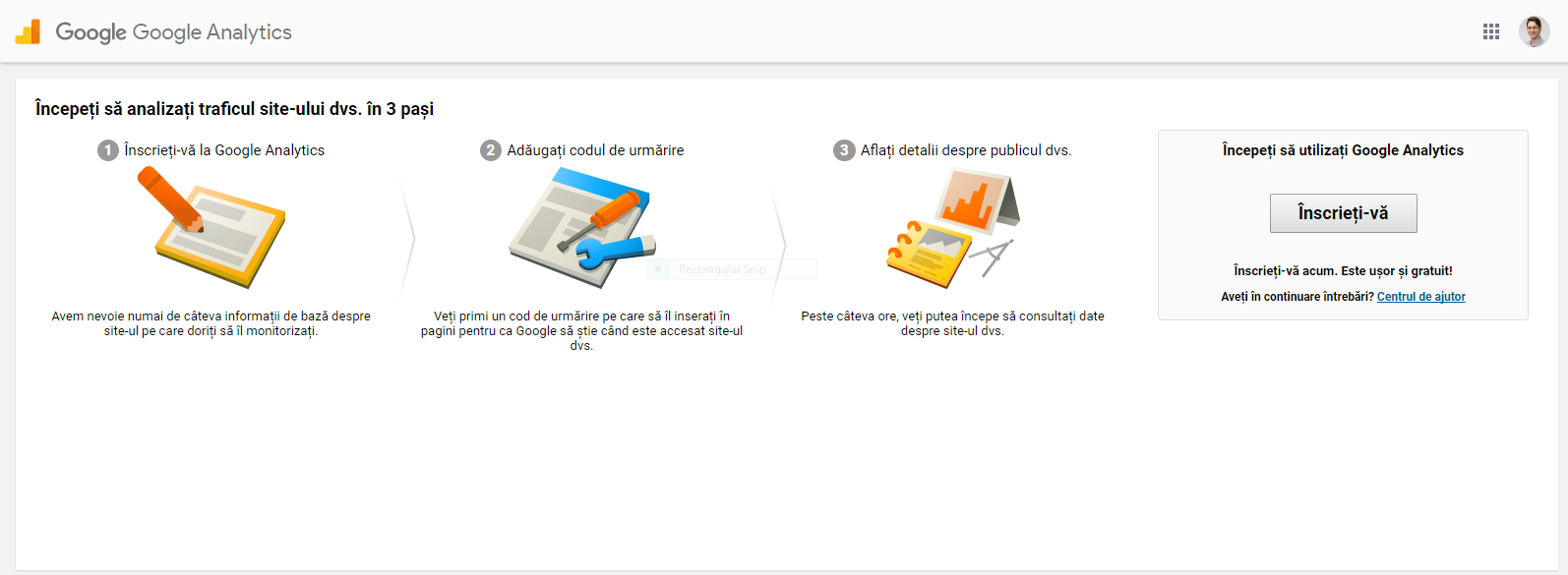
3. Click pe ,,înscrieți-vă”. O să-ți apară o fereastră ca aceasta:
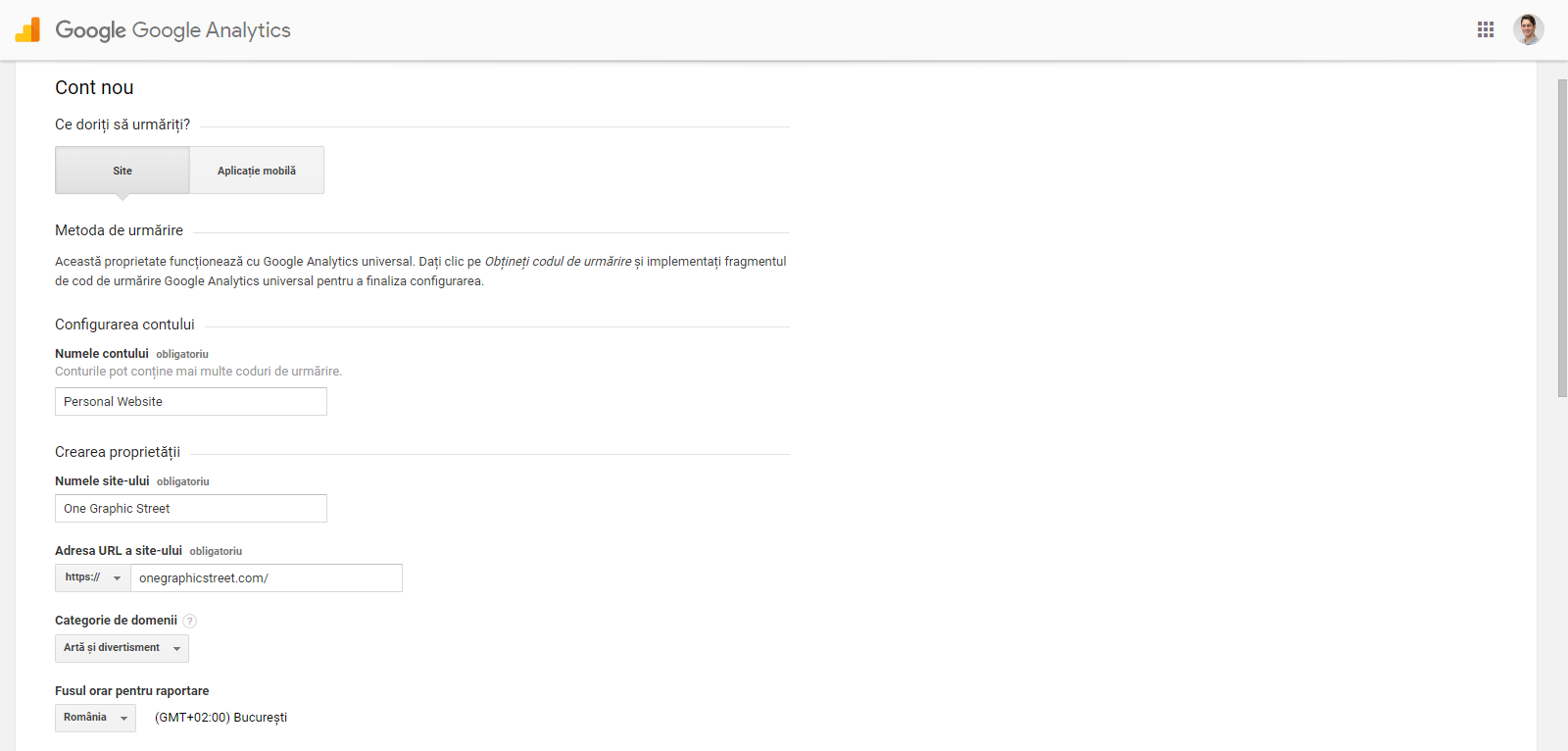
4. Cont nou
-
completează numele contului
-
numele site-ului
-
introdu adresa URL a site-ului
-
selectează protocolul pe care îl folosește site-ul tău (http sau https)
-
alege-ți o categorie generală în care se încadrează site-ul tău, pentru a-ți caracteriza utilizatorii. Categoria selectată nu-ți influențează negativ traficul pe site, ci îi atribuie o descrie (utilizatori interesați de ,,Artă și Divertisment”). În cazul meu, categoria vizată ar fi Branding și Publicitate, dar cea mai apropiată categorie din listă este ,,Artă și Divertisment”.
-
vei alege și un fus orar al rapoartelor (de preferat cel al țării în care te situezi)
-
derulând mai jos, ești întâmpinat cu niște câmpuri opționale
5. Click pe butonul albastru - ,,obțineți codul de urmărire” sau ,,get tracking code”.
6. Acceptă termenii și condițiile țării de reședință. Vei fi trimis direct în contul tău de Google Analytics, pe pagina de unde îți poți copia codul de urmărire.
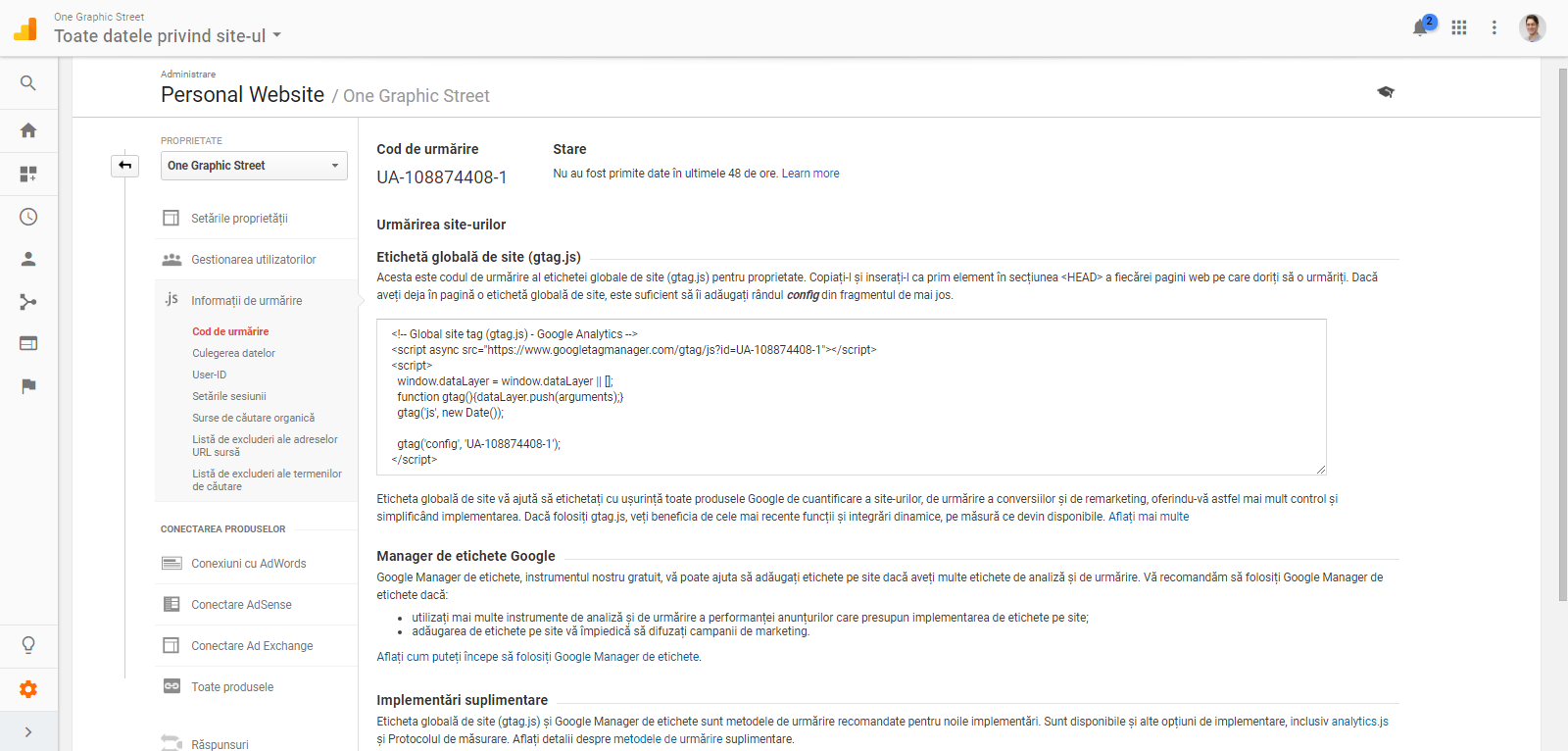
7. Instalarea scriptului de urmărire din Analytics se poate face prin mai multe metode:
-
dacă folosiți WordPress ca CMS (Custom Management System) pentru site, puteți folosi plugin-ul ,,Google Analytics Dashboard for WP”. Instalați, activați, autorizați și obțineți codul generat de plugin, apoi adăugați-l.
-
copiați codul de urmărire în secțiunea ,,head” a site-ului din fișierul header.php, înaintea tag-ului de închidere (</head)
-
dacă nu folosiți WordPress, vă sfătuiesc să luați legătura cu programatorul. Dacă folosiți WordPress și totuși nu ați reușit, îmi puteți comenta la această postare pentru a vă ajuta.
Din momentul în care scriptul a fost instalat pe site, Google Analytics începe să preia date de trafic și să le proceseze. Acest lucru poate dura până la 24 de ore. Țin să vă reamintesc că platforma nu emite rapoarte referitoare la date anterioare instalării scriptului de urmărire.
Felicitări ai reușit să-ți instalezi Google Analytics pe site!
Cum citim Rapoartele?
Contul de Google Analytics se împarte în trei categorii: conturi, proprietăți (adrese URL) și afișări (views). Fiecare adresă de e-mail înscrisă pentru Analytics poate avea până la 100 de conturi, fiecare cont poate avea maximum 50 de proprietăți și fiecare proprietate poate avea maximum 25 de tipuri de afișări.
-
În colțul din stânga sus ne alegem, contul, proprietatea și afișarea pe care ne-o dorim.
-
Click pe omulețul din stânga (,,public”), apoi click ,,prezentare generală” sau ,,overview”.
-
Dacă acum ați setat contul de Google Analytics, cel mai probabil încă nu aveți date. Pentru a vă asigura că aveți, click intervalul din colțul din dreapta sus și selectați ,,azi” sau oricare altă perioadă. Acum veți putea vedea ceva de genul acesta:
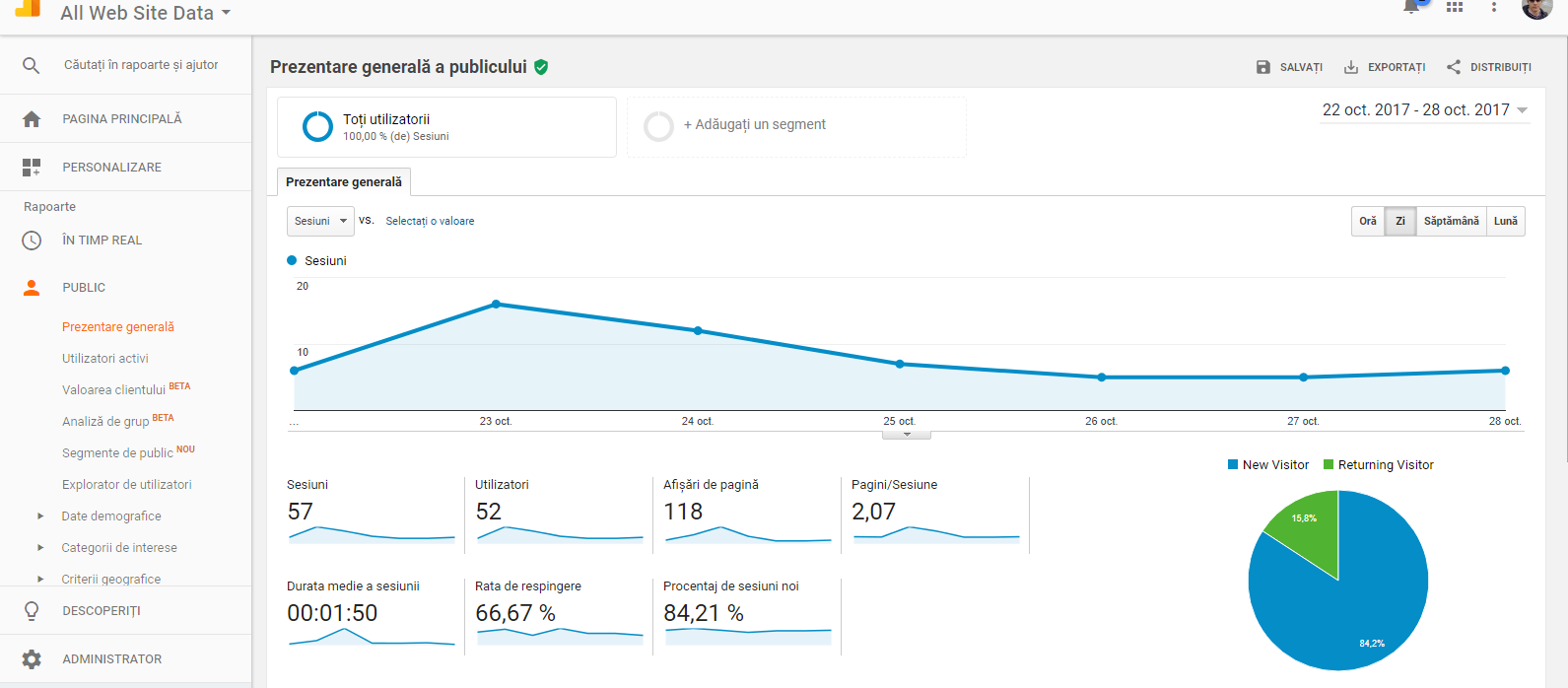
În acest raport putem vedea:
-
sesiunile (de câte ori a fost accesat site-ul în perioada selectată)
-
numărul de utilizatori unici (pentru acea perioadă)
-
câte pagini au fost afișate, durata medie a sesiunii (cât timp au petrecut, în medie, vizitatorii pe site)
-
rata de respingere sau ,,bounce rate” (crește atunci când un utilizator intră pe site și-l părăsește fără să interacționeze și scade când utilizatorul vizitează și alte pagini din site)
-
procentajul de sesiuni noi ne spune de câte ori au intrat utilizatori noi pe site-ul nostru, în perioada selectată
-
dacă derulați mai jos, veți vedea informații demografice, de sistem și rapoarte pentru traficul de pe mobil
-
în meniul din partea stângă aveți aceste rapoarte într-o formă mai completă
4. Derulați meniul din partea stângă până la ,,achiziție” sau ,,acquisition”, apoi click ,,prezentare generală” sau ,,overview”.
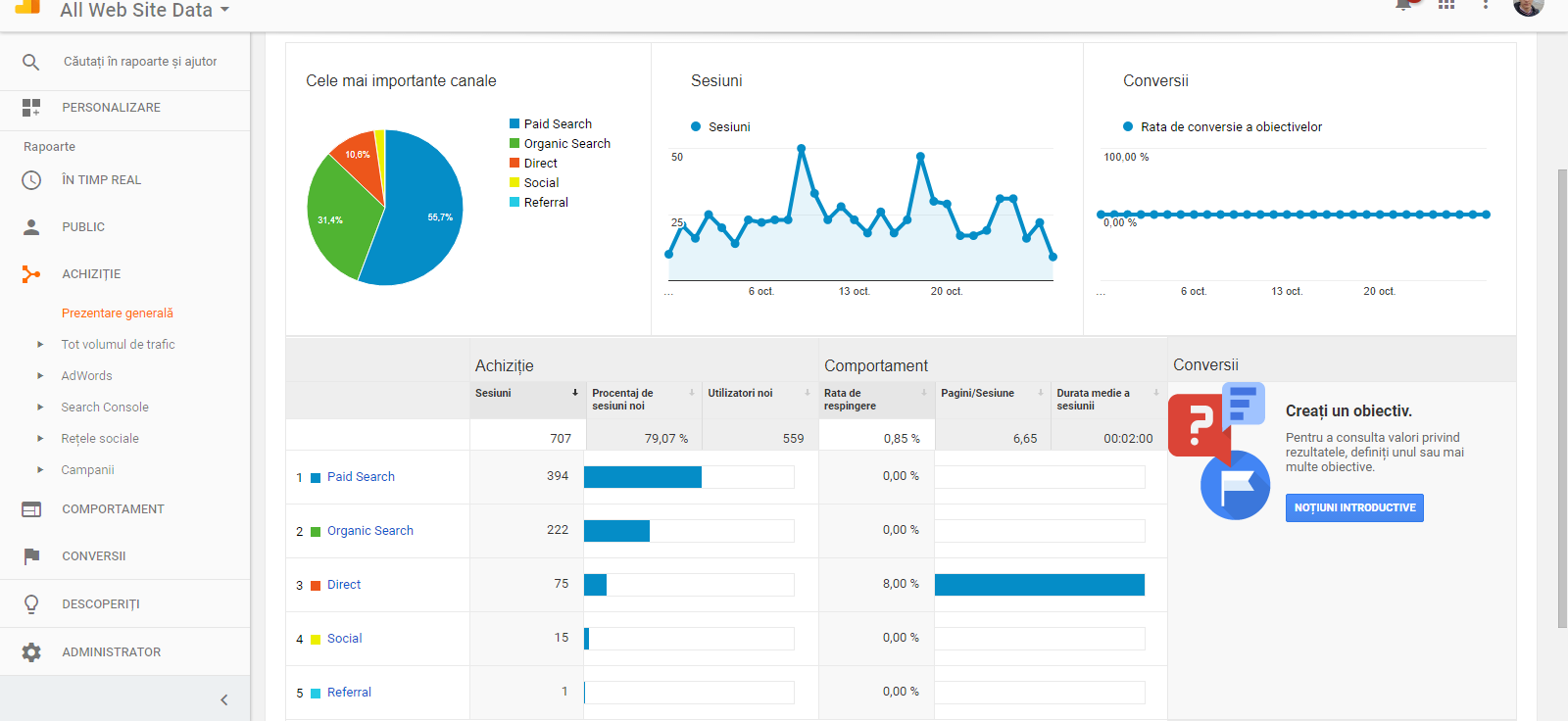
Acest raport ne spune de unde vine traficul pe site-ul nostru. În exemplul de mai sus, putem observa că cele mai multe accesări ale acestui site provin din anunțurile plătite pe Google. Apoi urmează traficul provenit din rezultatele organice (căutări simple pe internet).
Pe locul trei avem traficul direct (acesta reprezintă o căutare exactă, după adresa URL a site-ului sau o accesare din bookmark). Ultimele canale de accesare sunt social (Facebook, Instagram, Pinterest etc.) și referral (alte site-uri care fac referire la site-ul nostru, cum ar fi un blog).
Desigur, există și alte căi prin care putem aduce trafic pe site. Performanța canalelor de promovare a site-ului depinde de timpul și bugetul investit în campanii, de industrie, de trimestru și de tendințele de căutare ale utilizatorilor.
5. Derulați din partea stângă până la ,,comportament” sau ,,behavior”, apoi click pe ,,flux de comportament” sau ,,behavior flow”.
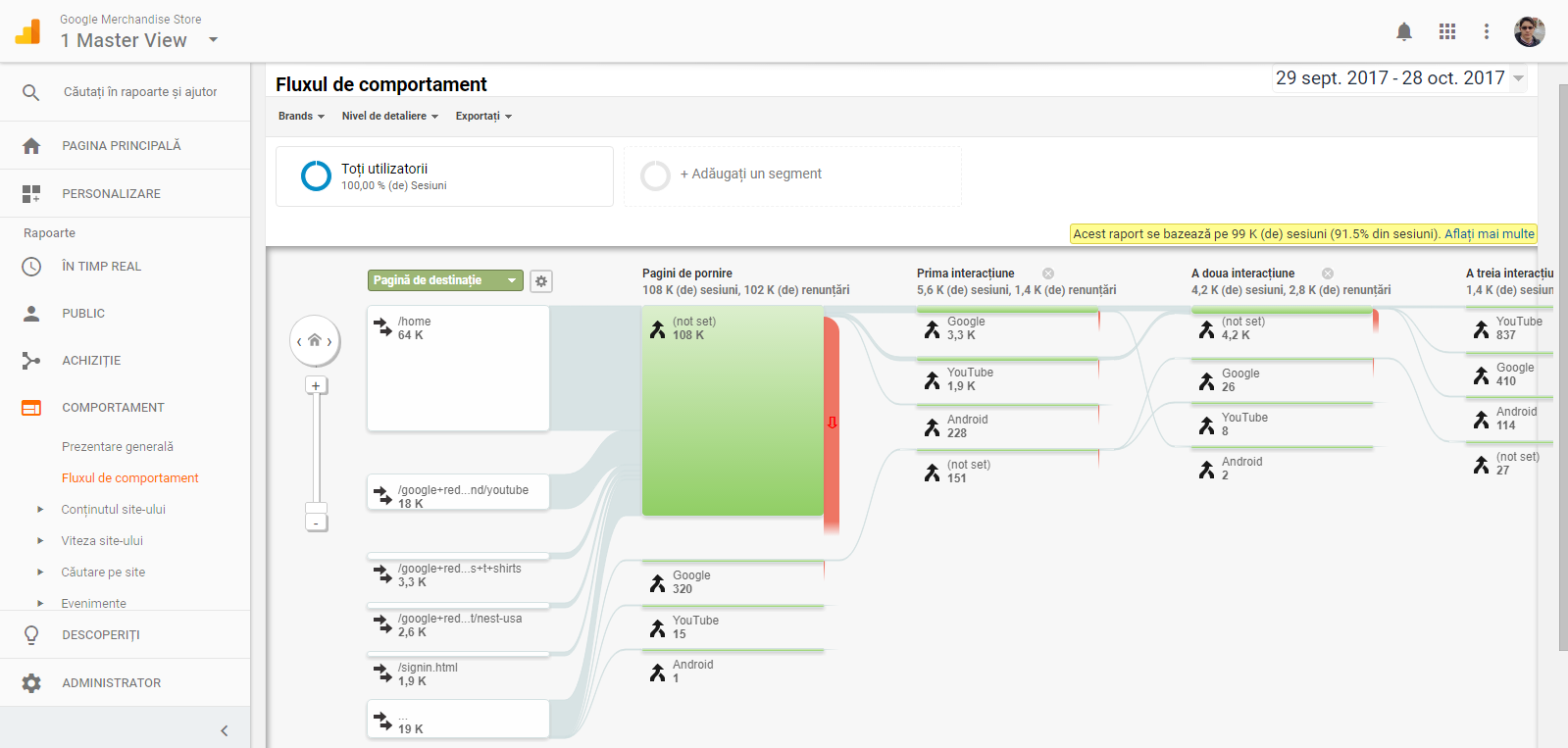
Acest raport vă prezintă fluxul traficului pe site-ul dumneavoastră. În exemplul de mai sus (Google Mechandise Store) putem observa că cei mai mulți vizitatori ajung pe pagina principală din alte pagini ale site-ului. Din pagina principală, 94% din vizitatori părăsesc site-ul, iar restul continuă navigarea pe site.
